Mesclar células no Excel permite criar uma célula maior que pode ser vista em várias linhas e colunas. Esta função é muito útil quando você precisa criar uma caixa de texto ou uma área maior para apresentar seus dados. No entanto, você também pode precisar desfazer a mesclagem de suas células para alterar o design de sua planilha ou executar certas funções de dados. Felizmente, você pode mesclar e desfazer a mesclagem de células no Excel facilmente e com algumas etapas simples. As instruções neste artigo se aplicam ao Microsoft Excel 2019, 2016 e Excel no Microsoft 365.
Como desfazer a mesclagem de células no Excel
Existem três métodos separados para desfazer a mesclagem de células no Microsoft Excel. Esses métodos usam a faixa de opções do Excel, o menu Mesclar células e os atalhos do teclado. Cada método é simples de usar e facilita a formatação das células.

Como usar a faixa de opções do Excel para desfazer a mesclagem de células
No Microsoft Excel, a Faixa de Opções é onde você encontrará a maioria dos comandos que você usa. Usando os comandos nesta faixa de opções, você pode desfazer a mesclagem de células facilmente em qualquer lugar em uma planilha do Excel.
-
Selecione as células que deseja desfazer a mesclagem.
-
Selecione Casa.
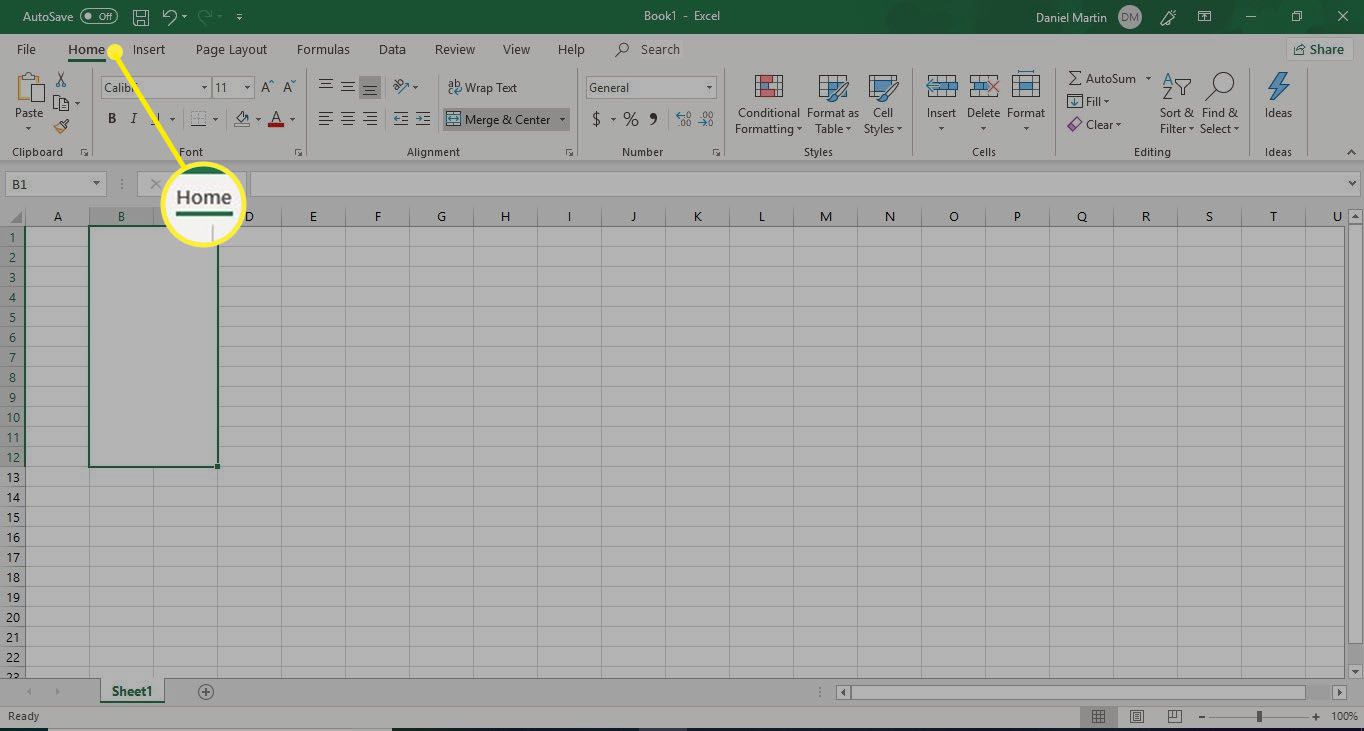
-
Vou ao Alinhamento seção e selecione o Unir e centrar seta para baixo.
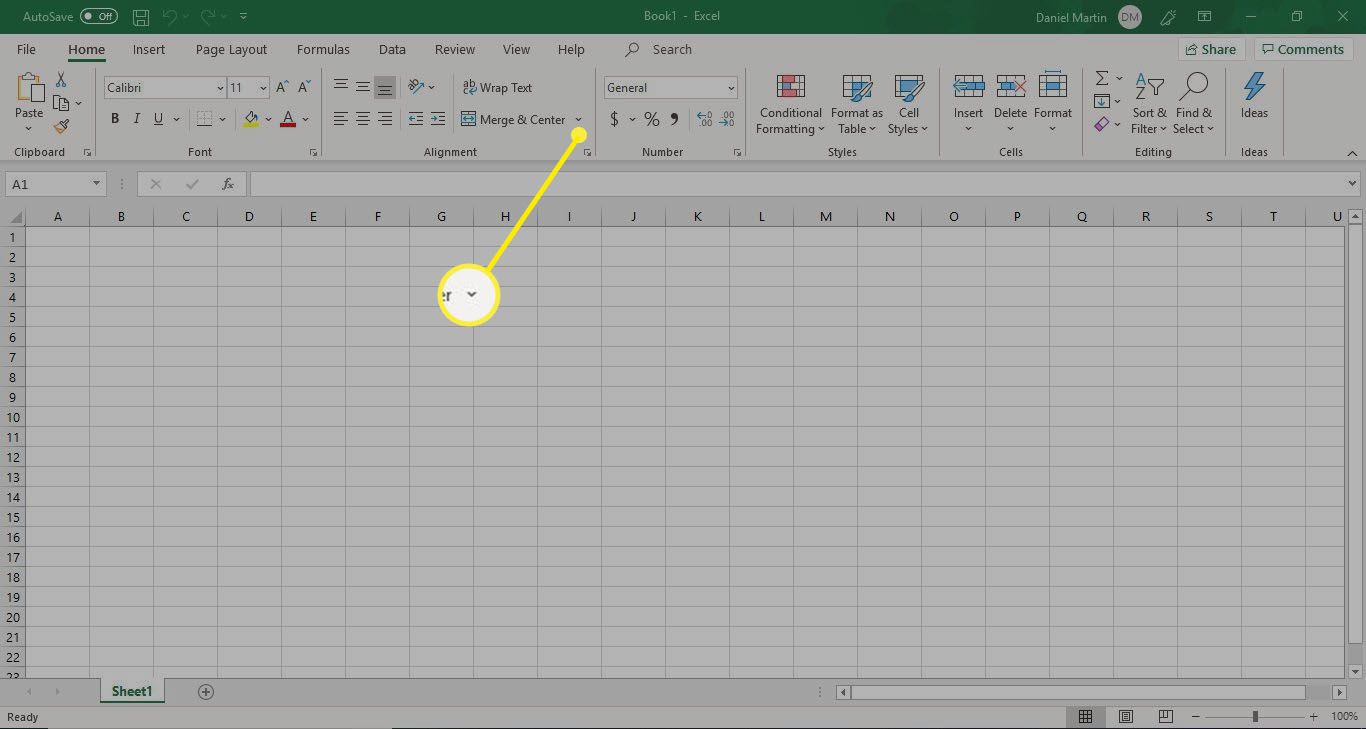
-
Selecione Desfazer a mesclagem de células.
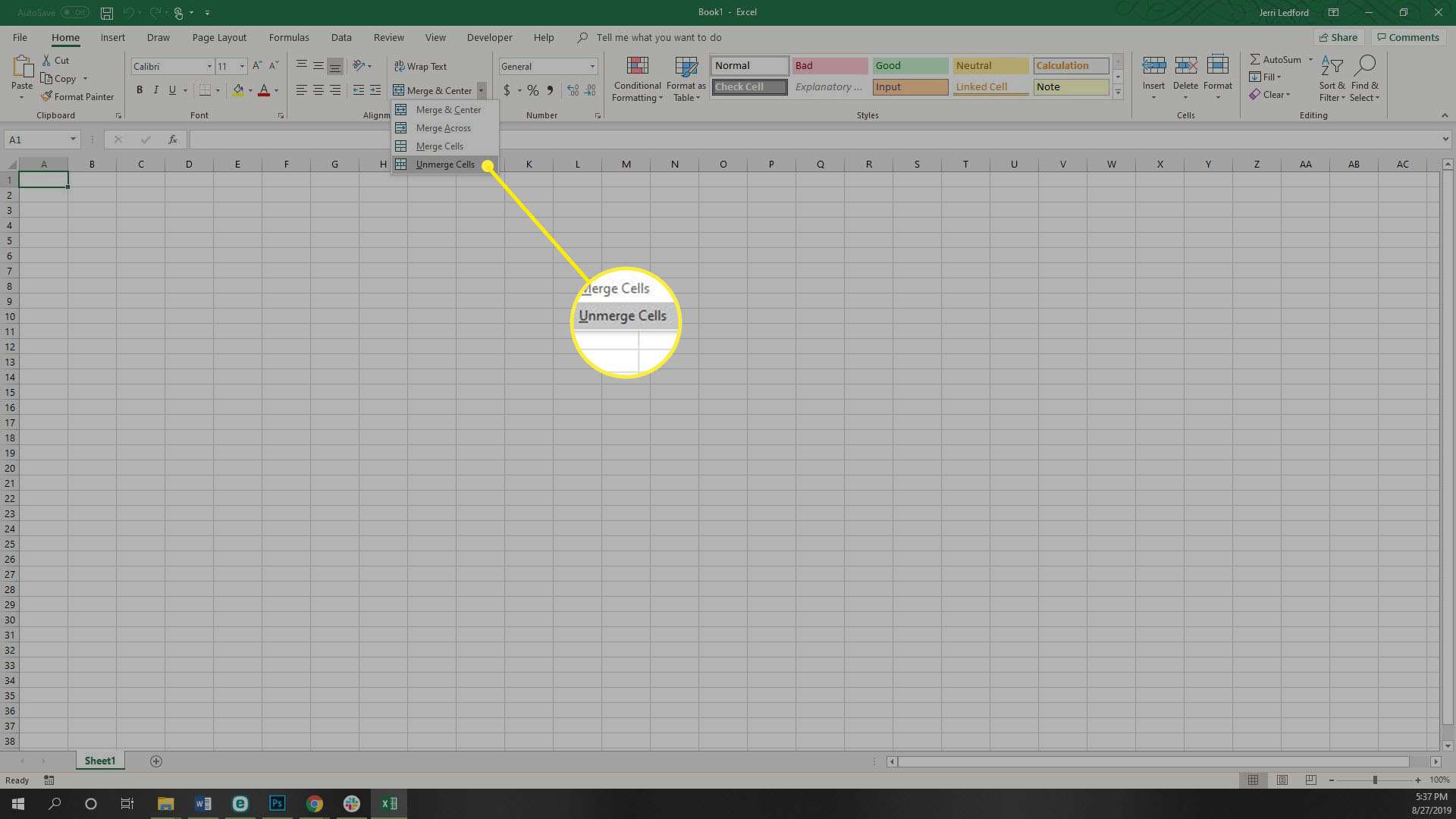
Uma maneira rápida de mesclar ou desfazer a mesclagem de células usando a opção Mesclar e Centralizar é selecionar as células que deseja mesclar ou que já estão mescladas e selecionar Unir e centrar. Se as células destacadas não estiverem mescladas, elas serão. Se eles forem mesclados, as células não serão mescladas.
Como usar o menu Formatar para desfazer a mesclagem de células
O menu de formato no Excel controla muitas opções de como os números e o texto aparecem na planilha. Você também pode usar esse menu para controlar como mesclar e desfazer a mesclagem de células.
-
Realce as células que você deseja desfazer a mesclagem.
-
Clique com o botão direito sobre as células selecionadas e selecione Formatar celulas.
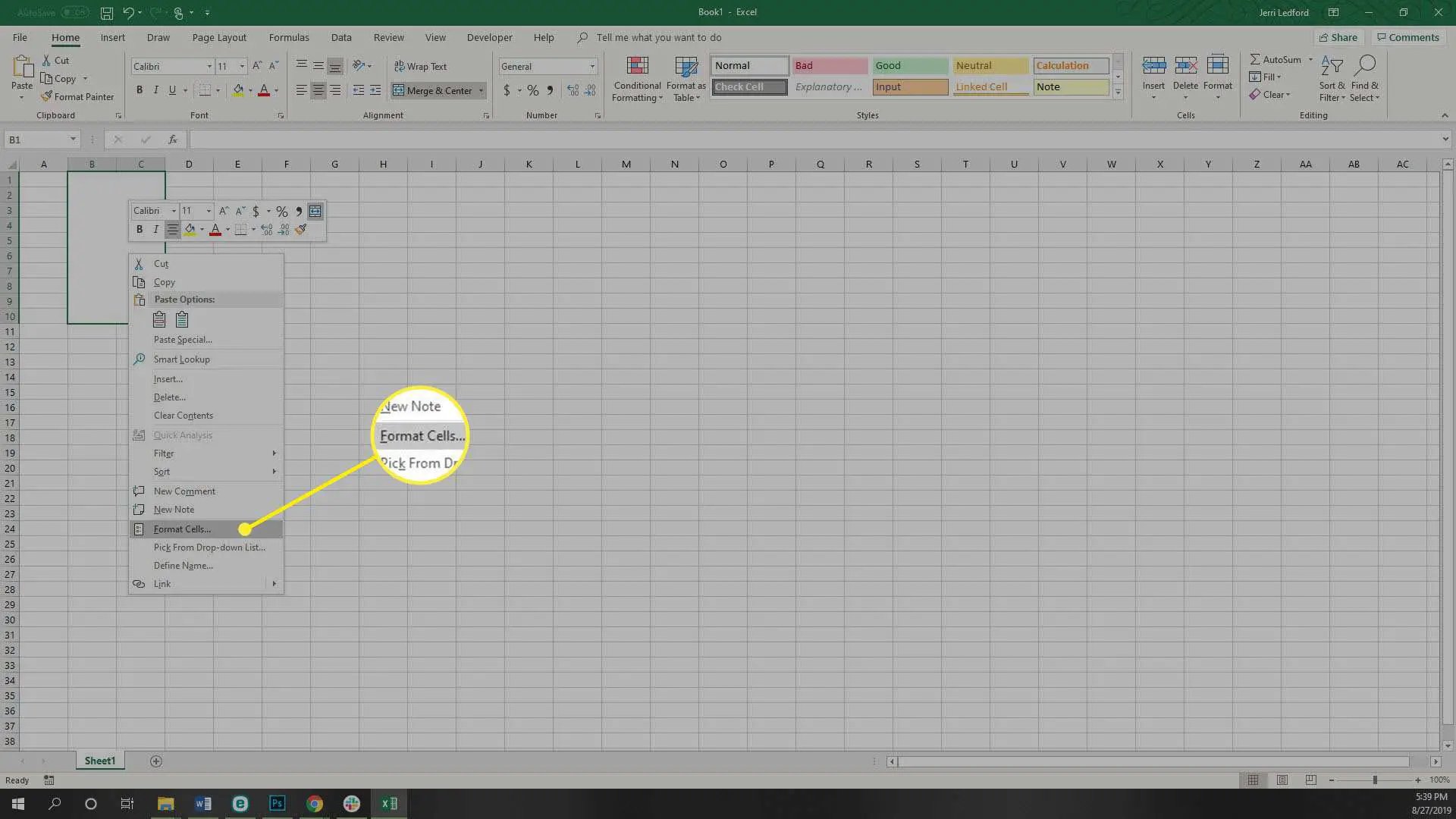
-
Selecione Alinhamento.
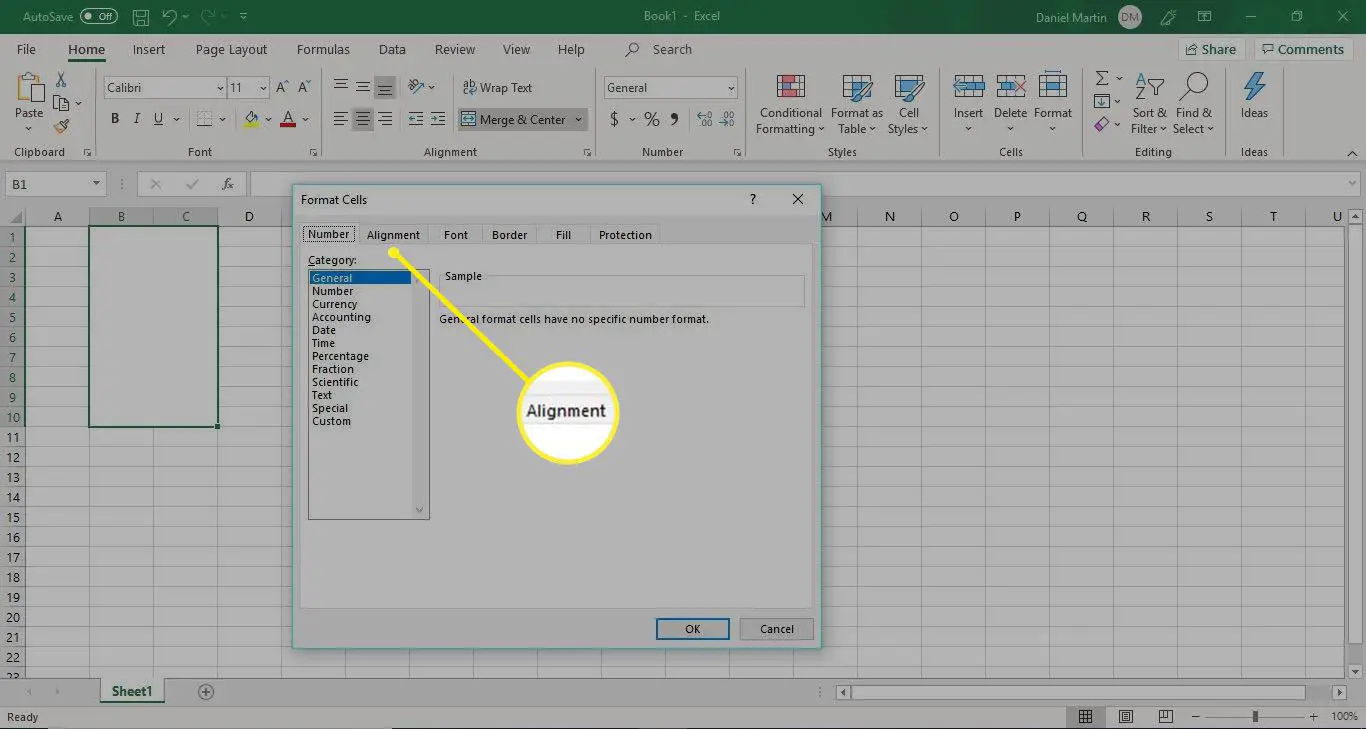
-
Desmarque o Mesclar células opção. As células selecionadas não serão mescladas.
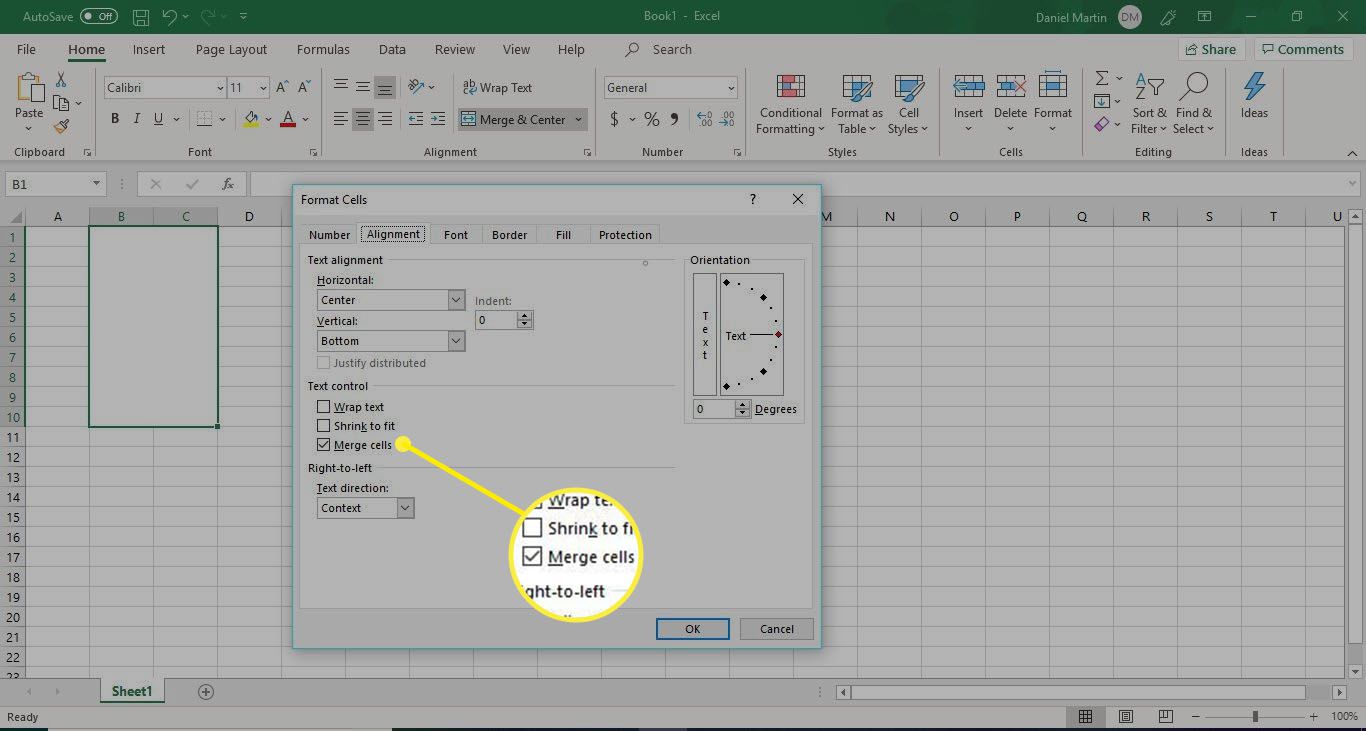
Como usar atalhos de teclado para desfazer a mesclagem de células
Se preferir usar atalhos de teclado no Excel, você está com sorte, porque pode mesclar e desfazer a mesclagem de células usando uma combinação de atalhos de teclado.
-
Selecione as células que deseja mesclar.
-
aperte o Alt tecla no teclado para revelar atalhos.
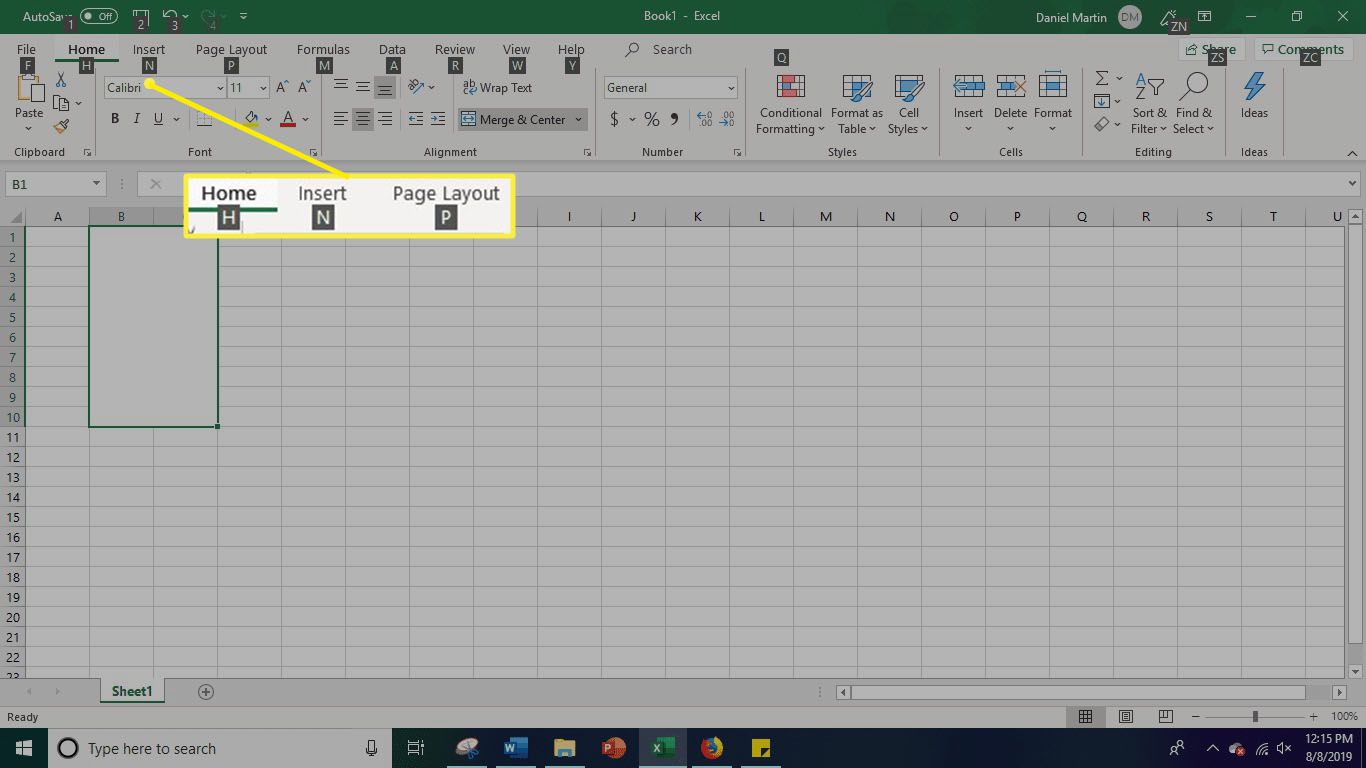
-
Toque em H para acessar a faixa inicial.
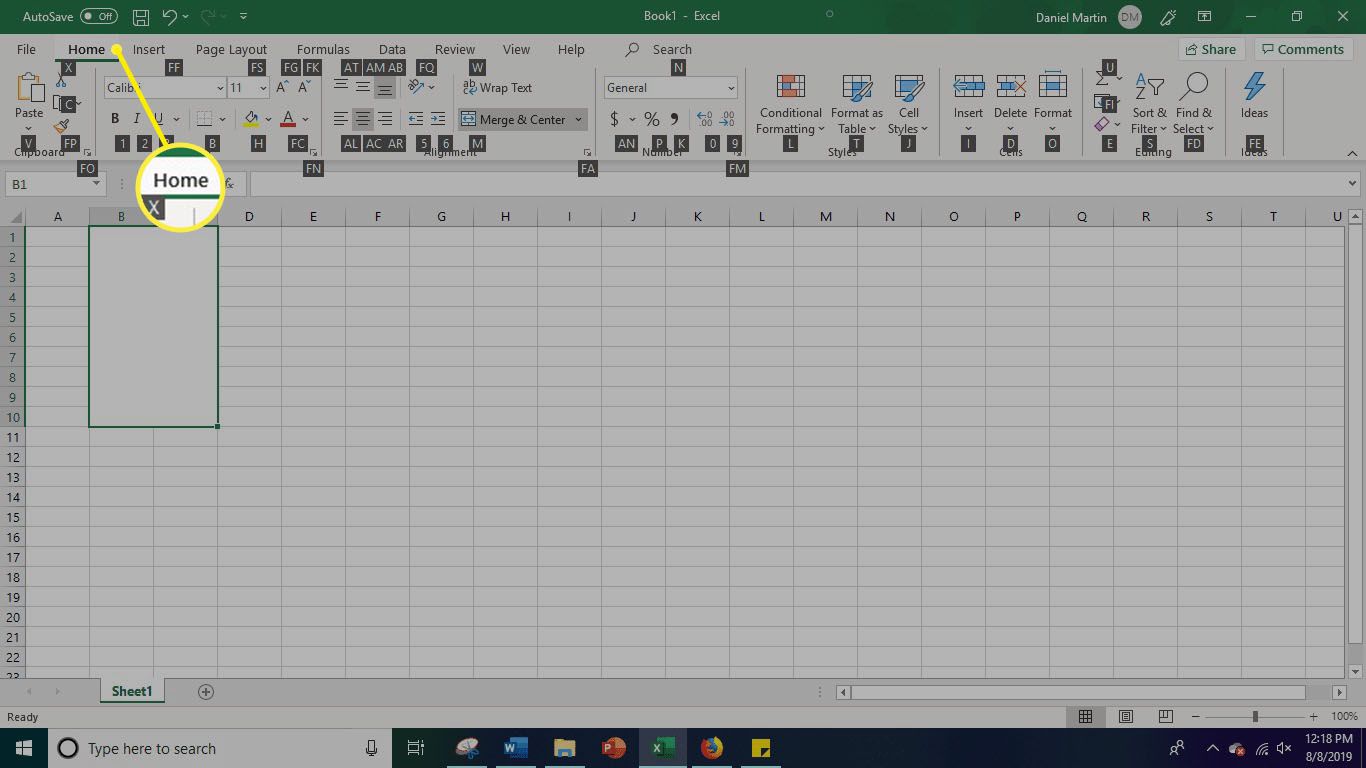
-
aperte o M para abrir o menu Merge Cells.
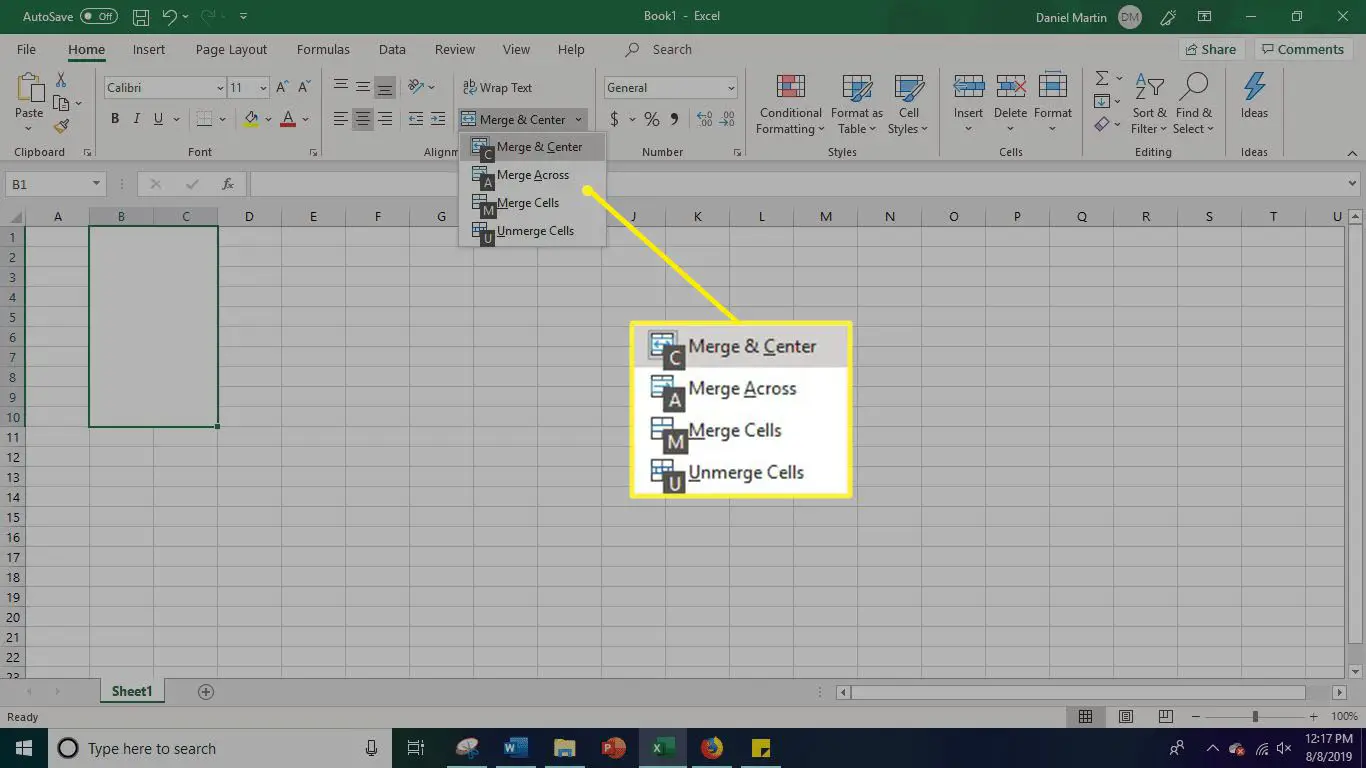
-
aperte o você chave para desfazer a mesclagem das células.
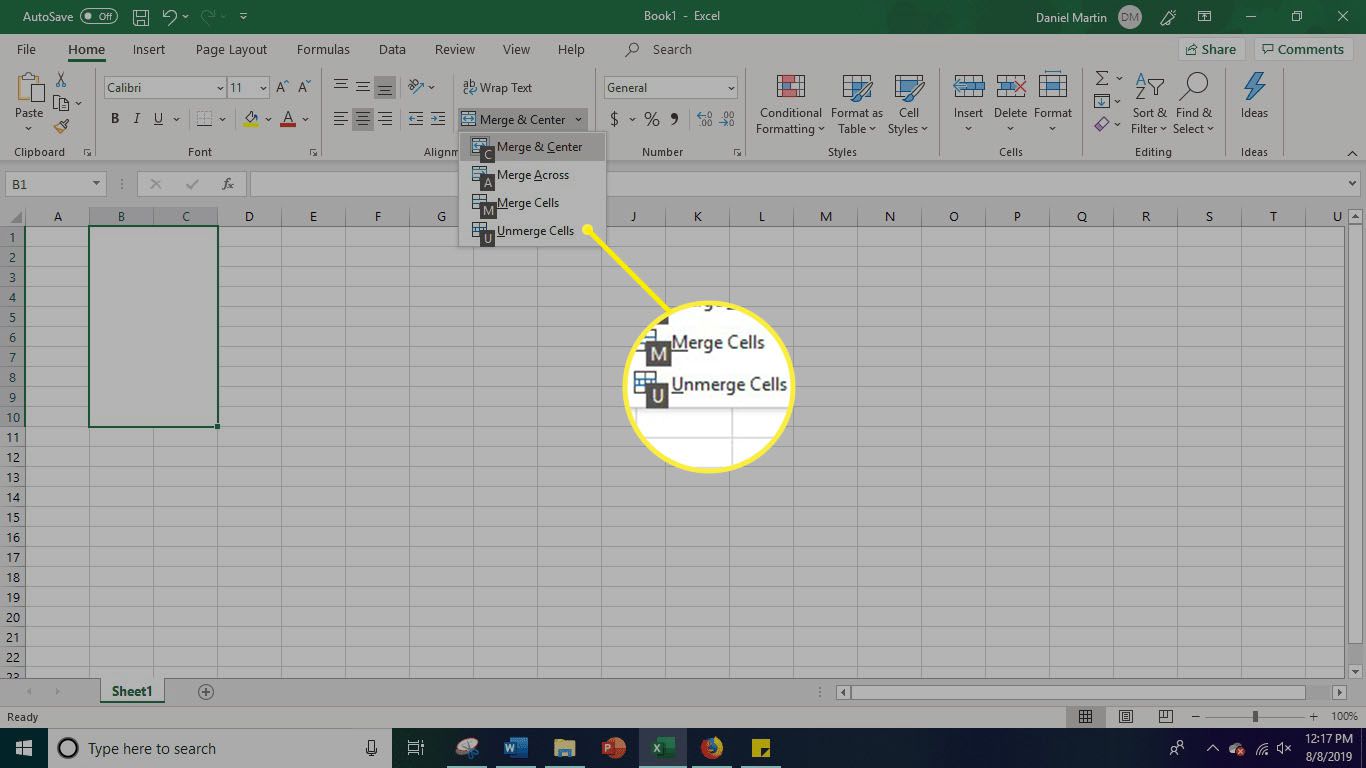
Como encontrar células mescladas no Excel
Dependendo do tamanho da planilha, você pode ter dificuldade em localizar células mescladas quando precisar desfazê-las. Por exemplo, qualquer coluna ou linha com uma célula mesclada tornará difícil para você selecionar um intervalo de células ou filtrar e classificar os dados que elas contêm. Para localizar células mescladas com facilidade, siga estas etapas simples.
-
De Casa guia, selecione Encontrar e selecionar > Achar.
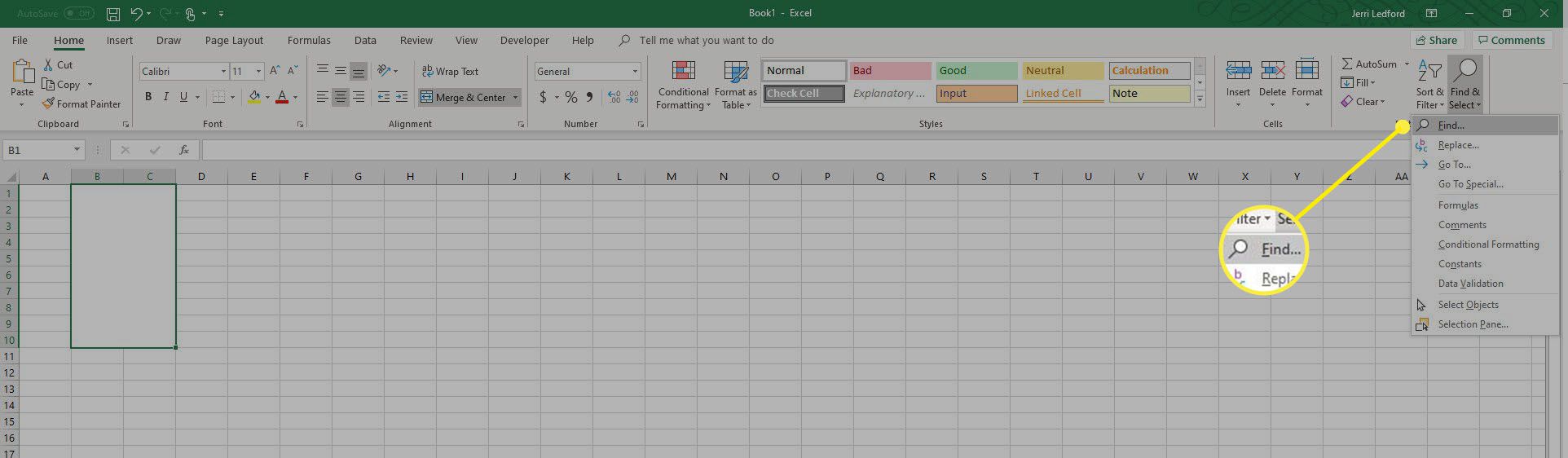
-
No Encontrar e substituir caixa de diálogo que se abre, selecione Opções.
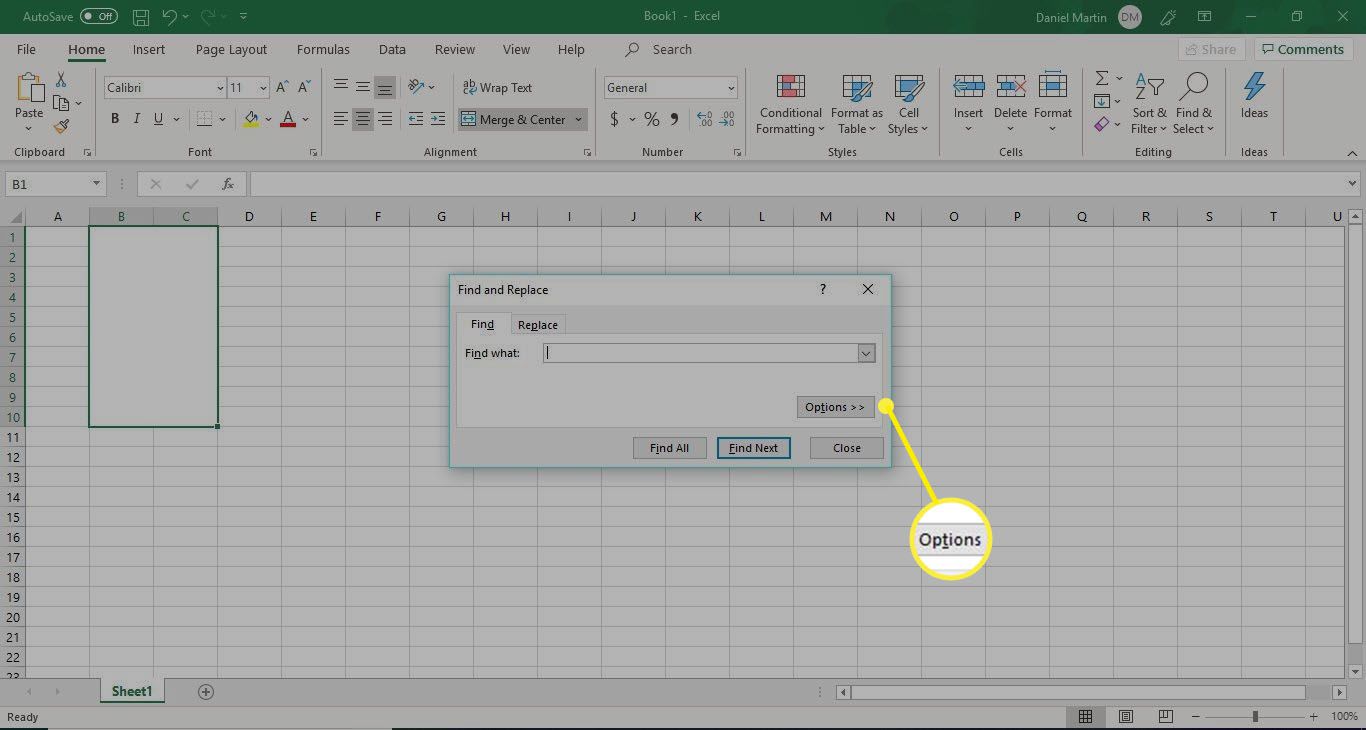
-
A caixa de diálogo Localizar e substituir se expande. Selecione os Formato menu suspenso e selecione Formato.
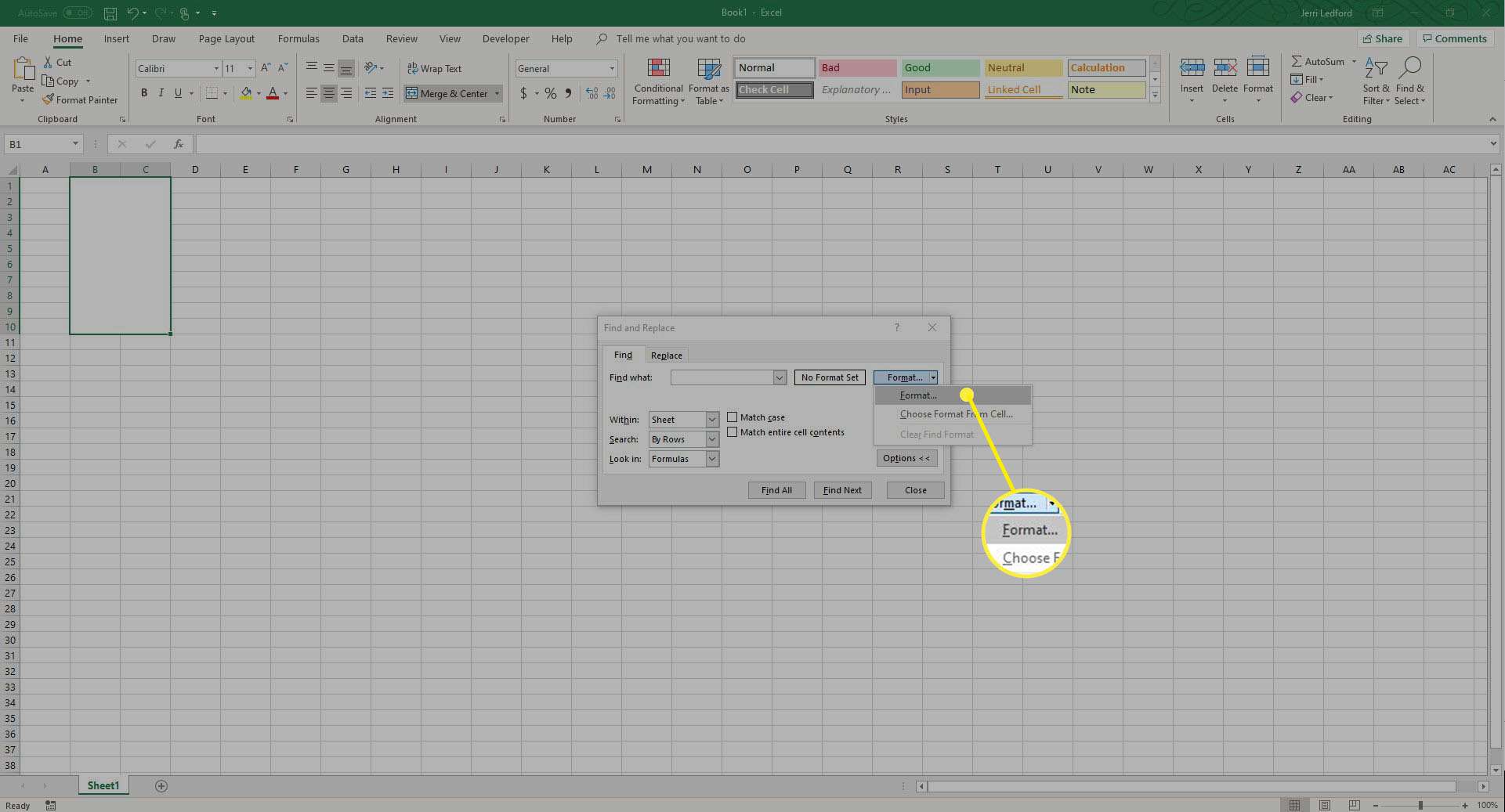
-
Selecione Alinhamento > Mesclar células > OK.
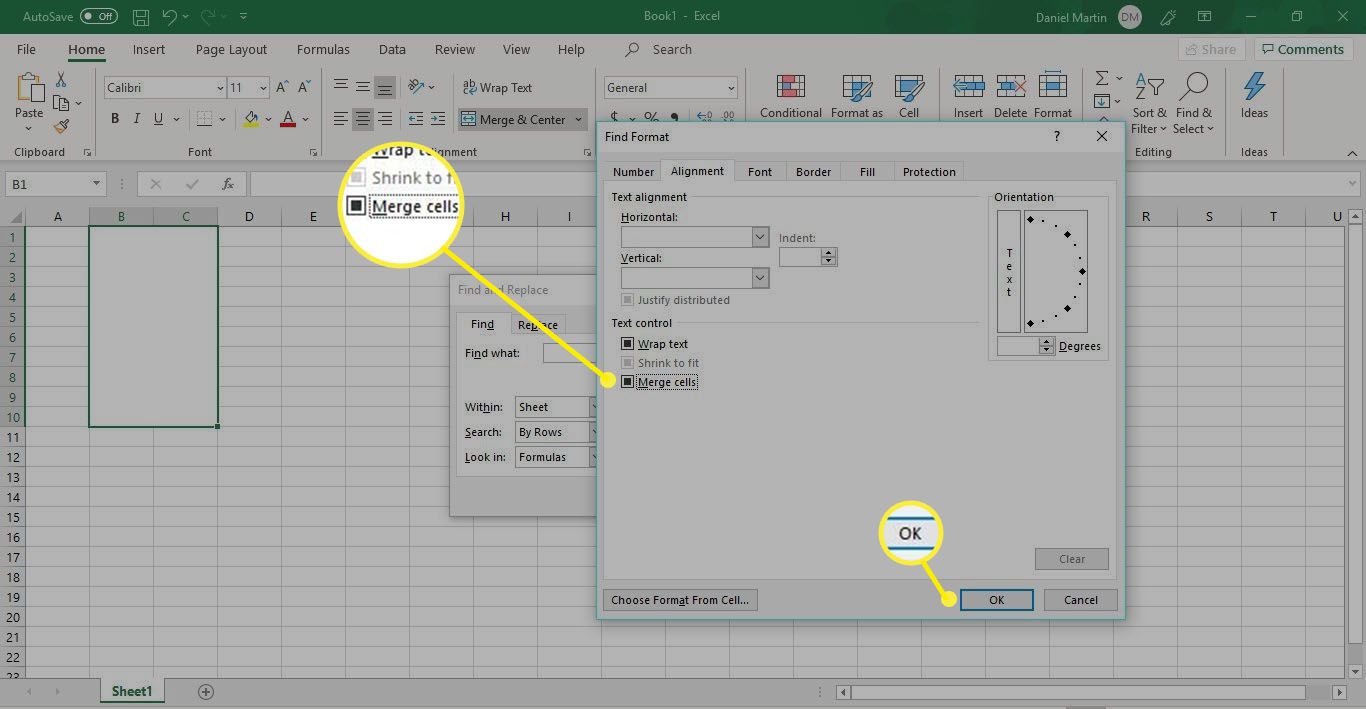
-
Selecione Encontrar tudo para ver todas as células mescladas em sua planilha.

-
Você pode selecionar cada item da lista para selecionar cada célula mesclada. Uma vez selecionado, você pode desfazer a mesclagem de cada célula conforme necessário.